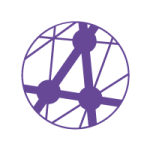Hôpital en tension
Besoin d’aide ?
- ◎ Demande de plan HET
Accès automatique pour tous les médecins, cadres, cadres supérieurs de santé et autres personnes habilitées ayant droit.
Le chemin d’accès est : Urgences & gestion de crises / HET (Hôpital En Tension) / Demande de plan HET
PROCÉDURE
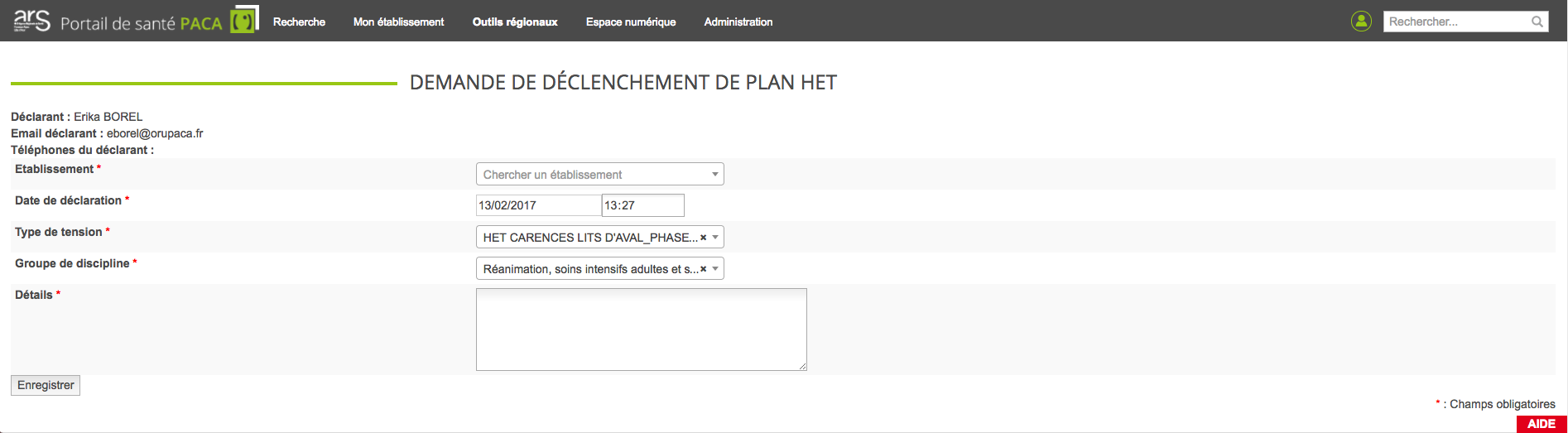
RENSEIGNER LE FORMULAIRE (tous les champs sont obligatoires)
- Etablissement : saisir le nom de l’établissement concerné.
- Date de déclaration : champs pré-remplis avec la date et l’heure d’ouverture du formulaire et modifiable.
- Type de tension : sélectionner le type de plan HET correspondant aux difficultés rencontrées.
- Groupe de discipline : sélectionner le groupe de discipline concerné.
- Détails : décrire de façon détaillée les causes de la demande de déclenchement du plan HET.
- Cliquer sur « Enregistrer ».
Un mail de notification est envoyé automatiquement : Cf. : « Mode de signalement »
La page « Suivi cellule de veille » s’affiche avec la possibilité de modifier et/ou clôturer la demande de déclenchement de plan HET.
ACTUALISER / METTRE À JOUR UNE DEMANDE DE TENSION
- Pour actualiser une demande de plan HET : sélectionner le menu Urgences et Gestion de Crises / HET (Hôpital En Tension) / Demande de plan HET.
- Modifier/compléter les champs du formulaire. Attention : si vous êtes rattaché à plusieurs établissements dans votre compte ROR, vérifiez que c’est l’établissement concerné qui est pré-sélectionné
- Cliquer sur « Enregistrer ».
Si aucune mise à jour n’est effectuée par l’établissement dans les 24h, un e-mail est adressé automatiquement informant de l’absence de mise à jour 24h après la demande de déclaration de plan HET (ou de sa dernière mise à jour).
Les destinataires de cet e-mail sont :
- e-mail de direction,
- e-mail d’alerte de l’établissement,
- e-mail du chef de service des urgences,
- référent(s) établissement,
- référent(s) HET,
- cellule de veille de l’établissement,
- les professionnels avec un rôle destinataire des mails HET
- le créateur de la demande
CLÔTURER UNE DEMANDE DE PLAN HET
- Pour clôturer une demande de tension : Cliquer sur le bouton « Clôturer » situé dans la fiche de l’établissement accessible via le menu Urgences et Gestion de Crises /HET en cours, puis sélection de l’établissement OU via le menu Urgences et Gestion de Crises / HET (Hôpital En Tension) / Activité des urgences, puis sélection de l’établissement.
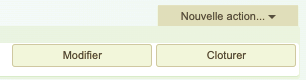
Si aucune mise à jour n’a été effectuée durant 48h, la demande de plan HET se clôture automatiquement.
Lorsqu’un plan est clôturé (manuellement ou automatiquement), un mail de notification est envoyé automatiquement : Cf. : « Mode de signalement »
- ◎ Déclaration de plan HET
Accès automatique pour les directeurs/ directeurs adjoints renseignés dans le ROR et autres professionnels habilités ayant le droit correspondant.
Le chemin d’accès pour déclarer un plan HET est le suivant : Urgences & gestion de crises / HET (Hôpital En Tension) / Déclaration de plan HET
PROCÉDURE
- Etablissement : sélectionner l’établissement concerné.
- Attention : pour les professionnels rattachés à plusieurs sites dans leur compte ROR, vérifier qu’il s’agit de l’établissement pour lequel un plan Hôpital en Tension (HET) doit être déclaré.
- Cliquer sur « Étape suivante ».
- La page permettant de sélectionner le plan HET et la discipline concernés s’ouvre.
-
- Plan HET : sélectionner le modèle de plan HET adapté à la situation.
Si aucune démarche de personnalisation de plans HET n’a été effectuée par votre établissement, déclarer une tension en sélectionnant le plan « HET national minimal ». Pour savoir comment ajouter/supprimer un plan HET : Cf. « Mes plans HET » -
Groupe de discipline : sélectionner le groupe de discipline concerné par la tension hospitalière en cours.
– Lorsque la discipline concernée est la médecine sélectionner « autres disciplines médicales ».– Lorsque plusieurs disciplines sont concernées, sélectionner celle où la difficulté est majeure.
- Plan HET : sélectionner le modèle de plan HET adapté à la situation.
-
- Cliquer sur « Valider ».
- La page proposant les actions possibles correspondant au plan HET précédemment choisi s’ouvre.
- Sélectionner et décrire les actions mises en place en cliquant sur « je mets maintenant en place cette action ». Un champ texte libre se déploie permettant de préciser le contexte si nécessaire.
- Cette complétude est importante pour comprendre la problématique rencontrée et identifier les mesures mises en place.
- Cliquer sur « Valider ».
- La tension est déclarée.
- La page « Suivi cellule de veille » de l’établissement concernée s’affiche. Le radar de l’établissement devient rouge.
- La déclaration de plan HET est désormais répertoriée dans le menu « HET en cours ».
- Mise à jour du plan HET en cours : la déclaration de plan HET doit être mise à jour par les professionnels ayant le droit de déclaration en fonction des évolutions de la situation.
- Clôture du plan HET : la tension peut être clôturée à tout moment par les professionnels ayant le droit de déclaration.
ACTUALISER / METTRE A JOUR UNE DECLARATION DE TENSION
La mise à jour s’effectue en cliquant sur le bouton « Mettre à jour » situé sur la fiche de l’hôpital en tension (accessible via le menu Urgences et Gestion de Crises / HET en cours puis sélection de l’établissement OU via le menu Urgences et Gestion de Crises / HET (Hôpital En Tension) / Activité des urgences puis sélection de l’établissement OU en empruntant le même chemin que pour la déclaration de tension : menu Urgences et Gestion de Crises / HET (Hôpital En Tension) / déclaration de plan HET.
Attention : Une veille établissement n’actualise pas la déclaration de tension. Cette fonctionnalité reste disponible en mode « tension en établissement » et en mode « hors tension », afin que les établissements puissent dans tous les cas, notifier un élément particulier qui ne nécessite pas forcément la demande ou déclaration d’un plan HET.
Si aucune mise à jour n’est effectuée par l’établissement dans les 24h, un e-mail est adressé automatiquement informant de l’absence de mise à jour 24h après la déclaration de plan HET (ou de sa dernière mise à jour).
Les destinataires de cet e-mail sont :
- e-mail de direction,
- e-mail d’alerte de l’établissement,
- e-mail du chef de service des urgences,
- référent(s) établissement,
- référent(s) HET,
- cellule de veille de l’établissement,
- les professionnels avec un rôle destinataire des mails HET
- le créateur de la demande
CLÔTURER UNE DECLARATION DE PLAN HET
- Pour clôturer une déclaration de plan HET, cliquer sur le bouton « Mettre à jour » (accessible via le menu Urgences et Gestion de Crises / HET en cours puis sélection de l’établissement ou via Urgences et Gestion de Crises / HET (Hôpital En Tension) / Activité des urgences puis sélection de l’établissement) puis sur « (!) clôturer » OU cliquer sur le bouton « Nouvelle action » puis « Clôturer ».
- Compléter ensuite le champ « Motiver l’interruption du plan HET » en expliquant la raison de la clôture puis enregistrer.
Si aucune mise à jour n’a été effectuée durant 48h, la déclaration de plan HET se clôture automatiquement.
Lorsqu’un plan est clôturé (manuellement ou automatiquement), un mail de notification est envoyé automatiquement : Cf. : « Mode de signalement »
- Etablissement : sélectionner l’établissement concerné.
- ◎ Veille établissement
Visible par tous, cette fonctionnalité est accessible aux professionnels avec le droit de déclaration de plan HET.
POUR EFFECTUER UNE VEILLE ÉTABLISSEMENT
- Se rendre sur la fiche “suivi cellule de veille” de l’établissement via le chemin d’accès : Urgences & gestion de crises / HET (Hôpital En Tension) / Activité des urgences puis sélection de l’établissement (possibilité de filtre par département grâce au bouton “voir”).
- Une fois sur la fiche “suivi cellule de veille” de l’établissement, cliquer sur le bouton “Nouvelle action” puis sélectionner “Veille quotidienne établissement”. Saisir le texte correspondant à la situation et valider.
- L’horodatage de cette notification, le nom de l’auteur (avec lien vers sa fiche ROR) et le texte saisi apparaissent.
- ◎ HET en cours“HET en cours” est accessible via le chemin : Urgences & gestion de crises / HET (Hôpital En Tension) / HET en cours.
Il permet de visualiser les établissements ayant une tension active.
Cette page est accessible par tout professionnel avec un compte sur le Portail de santé PACA.
Il est possible de filtrer par département(s) et établissement(s) en cliquant sur la barre “liste des filtres”.
En cliquant sur le nom d’un établissement en cours de tension, la page “suivi cellule de veille” s’ouvre et permet d’accéder à la “main courante” d’HET de cet établissement et aux indicateurs du SU.
- ◎ HET historique“HET historique” est accessible via le chemin : Urgences & gestion de crises / HET (Hôpital En Tension) / HET historique.
Il permet de visualiser les établissements ayant une tension active.
Il est possible de filtrer par département(s), établissement(s) , période en cliquant sur la barre “liste des filtres”.
Cette page est accessible par tout professionnel avec un compte actif sur le portail de santé PACA.
- ◎ Activités des urgencesChemin d’accès pour accéder à l’activité des urgences : Urgences & gestion de crises / HET (Hôpital En Tension) / Activité des urgences : accessible par tout utilisateur avec un compte actif sur le Portail de santé PACA.
FILTRES DE L’ACTIVITÉ DES URGENCES

VOIR : pour accéder à l’activité des services d’urgences (SU) d’un département, cliquer sur le bouton “voir” puis sélectionner le département concerné.
ACTION : obsolète.
AFFICHAGE XXX : possibilité de sélectionner Diagramme ou Tabulaire :
- Diagramme : vision avec les radars de tous les SU
- Tabulaire : vision avec le tableau des indicateurs de tous les SU
RECHARGER : permet d’actualiser la page et les indicateurs.
AFFICHER LA PAGE « SUIVI CELLULE DE VEILLE » D’UN ÉTABLISSEMENT
- Cliquer sur le radar de l’établissement correspondant. Sa fiche “suivi cellule de veille” s’affiche.
Elle se divise en deux parties :
- A droite la partie “Indicateurs”.
- A gauche les “Actions HET”/ main courante liées au dispositif “Hôpital en tension”.
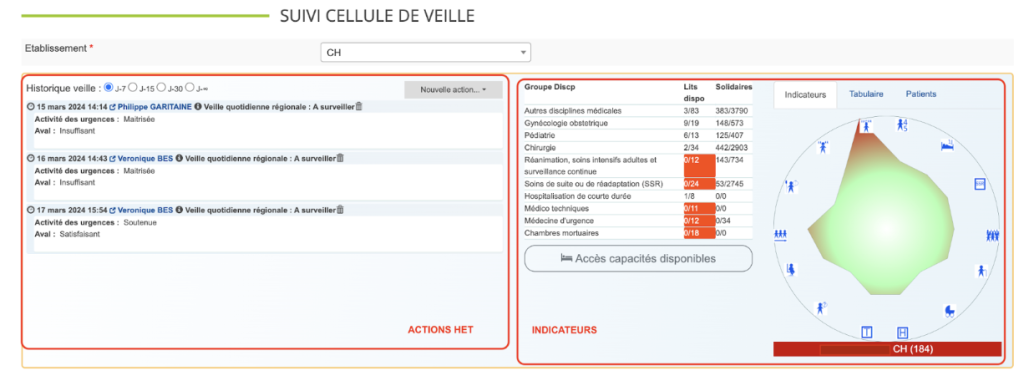
Page suivi cellule de veille d’un établissement avec SU.
LES INDICATEURS DE L’ACTIVITÉ DES URGENCES sont composés de trois onglets :
Indicateurs (radar) / Tabulaire (liste des indicateurs)/ Patients (liste des patients anonymisés). Lorsqu’un établissement est doté d’un service d’urgences adultes et enfants clairement distinct au sein de sa structure, l’affichage pour un même site est double :
Un seul service d’urgences

Urgences adultes et pédiatriques
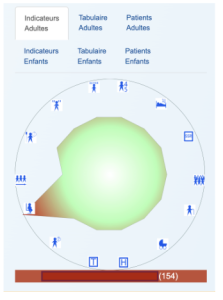
ONGLET INDICATEURS
Cet onglet est composé d’un radar et de 14 indicateurs de l’activité des Urgences.

Ces données proviennent des Résumés de Passages aux Urgences étendus (RPUe) transmis par chaque SU
- Envoi des RPU étendus toutes les 10mn pour les SAU avec logiciel urgences compatible.
- Description de l’indicateur au survol du pictogramme.
- Description dynamique du score de l’indicateur au survol.
LE RADAR
Activité anormalement haute :
- Pic vers l’extérieur
- Graduation de vert à rouge
Activité anormalement basse :
- Creux vers l’intérieur
- Graduation de vert à blanc
LES DIAGRAMMES
Cliquer sur chaque pic/angle entrant ou sortant du radar pour voir apparaître le diagramme.
Indications de lecture :
- Temps ou moyenne : affichés en minutes, exemple : moyenne de présence aux urgences = 301 lire 301 minutes. Périodes calculées = T0 – (période demandée), exemple : nbre de passages au cours des dernières 24H (T0 – 24H), le 24/04/2017 à 09h40 la période prise en compte sera du 23/04/2017 – 9h40 au 24/04/2017 – 9h40.
- Chaque indicateur est comparé à des données antérieures (même heure, même jour, même période d’un mois sur l’année en cours et les années précédentes).
- Indications de couleurs :
-
- BLANC : le résultat de l’indicateur est inférieur aux données comparées
- VERT = le résultat de l’indicateur est compris dans la moyenne des données comparées
- ORANGÉ/ROUGE = le résultat de l’indicateur est supérieur aux données comparées
-
Attention, si les remontées des données sont récentes, il y aura peu de données comparables et les résultats apparaîtront le plus souvent en rouge.
Indicateurs au niveau du nom de l’établissement (en bas du radar).
En cliquant sur le nom de l’établissement, indicateurs, calculs et légendes du nedocs s’affichent. La couleur de la barre où se trouve le nom de l’établissement s’adapte à la situation du nedocs variant de vert à rouge. Au survol, des indications s’affichent :
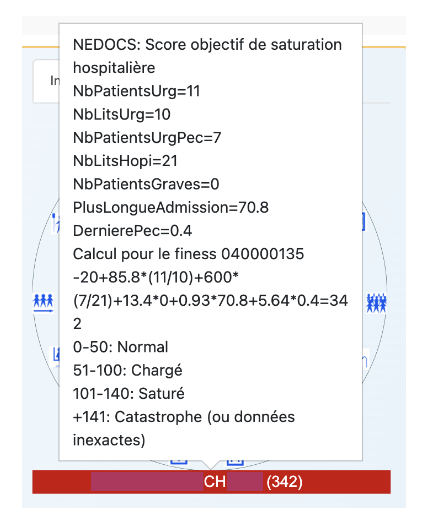
ONGLET TABULAIRE
Reprend les indicateurs présents sur les radars avec des données chiffrées.

La capacité du Service est transmise par les logiciels urgences. Il est important de la mettre à jour (notice pour les SU doté de TU : ICI).Principe de fonctionnement
Des indicateurs sont calculés à intervalles réguliers à partir des données transmises dans le flux RPU étendus PACA.
Le NEDOCS (Score objectif de saturation hospitalière)
Le score se base sur une équation NEDOCS dont le résultat permet de créer des niveaux de saturation basés sur l’échelle entre 0 et 200, fournissant une évaluation objective du degré de surpopulation dans le service d’urgence et dans l’Hôpital. La situation est considérée comme étant problématique à plus de 140.
- 0-50 : Blanc
- 50-130 : Dégradé entre Blanc et Vert
- 130-180 : Dégradé entre Vert et Rouge
- > 180 : Rouge
Autres indicateurs
Un recueil de valeurs dans l’historique des calculs est effectué dans le but de calculer un écart type le plus pertinent possible. Une collection de valeurs « similaires » est réalisée. Par similaire on entend : même jour de la semaine, même tranche horaire. les valeurs similaires présentes en base sont recherchées :
- Il y a deux ans, il y a deux ans et une semaine, il y a deux ans et deux semaines, il y a deux ans et trois semaines, il y a deux ans et quatre semaines.
- Il y a un an, il y a un an et une semaine, il y a un an et deux semaines, il y a un an et trois semaines, il y a un an et quatre semaines.
- Il y a une semaine, il y a deux semaines, il y a trois semaines, il y a quatre semaines.
L’écart type est ensuite calculé selon certaines conditions et comparé avec la valeur actuelle en cours. Cette comparaison avec l’écart type est ensuite régi par différents seuils qui déterminent la couleur.
- Durée d’attente moyenne des 2 dernières heures
Cet indicateur correspond à la moyenne des durées d’attente pour l’ensemble des patients admis au SU dans les deux heures précédentes et pris en charge. Note : pour un patient donné, la durée d’attente est calculée en faisant la différence entre la date d’arrivée du patient et la date de prise en charge médicale.
- Moyenne de présence
Pour chaque patient admis depuis trois jours et sortis, la durée de présence aux urgences est calculée (différence entre la date d’entrée et la date de sortie). C’est ensuite la moyenne pour ces patients qui est affichée .
- Taux d’occupation ponctuel
Nombre de patients actuellement présents aux urgences (pris en charge ou pas), hors patients UHCD en box spécifique UHCD.
- Nombre de patients par médecin et par IDE
Pour tous les patients présents (pris en charge ou pas), hors patients UHCD, on comptabilise le nombre de médecins et d’infirmiers différents.
Exemple, si sont présents les patients P1, P2, P3, et deux médecins M1 et M2 :
- Patient P1 a médecin M1
- Patient P2 a médecin M2
- Patient P3 a médecin M1
- => 1.5 patients par médecin.
- Nombre de patients en UHCD depuis plus de 24H
Compte les patients UHCD, y compris ceux présents physiquement dans les box urgences (appelés dans ce document “repérés”). Données requises pour le calcul : date d’entrée, is_uhcd, date_uhcd.
- Nombre d’hospitalisations depuis trois jours
La donnée requise est la destination.
- Nombre de transferts pour manque de place depuis 24H
Les données requises sont la date d’entrée, de sortie, et le motif de transfert.
- Nombre de demandes SSR actives dont la date d’admission souhaitée est dépassée
Expérimental, non opérationnel.
- Durée d’attente moyenne depuis 2H
Pour tous les patients admis depuis moins de deux heures et pris en charge, la moyenne de la différence entre le moment de prise en charge et le moment d’arrivée est calculée.
- Nombre de patients depuis plus de 6H aux urgences
Nombre de patients actuellement présents aux urgences (pris en charge ou pas), hors patients UHCD, étant arrivés depuis plus de 6H.
- Nombre de passages au cours des dernières 24H
Nombre de patients admis depuis moins de 24H, partis ou non, transférés en uhcd ou non.
- Nombre de patients de plus de 75 ans présents
Nombre de patients actuellement présents aux urgences (pris en charge ou pas), hors patients UHCD en box spécifique UHCD, étant âgés de plus de 75 ans.
- Nombre de patients de moins de un an présent
Nombre de patients actuellement présents aux urgences (pris en charge ou pas), hors patients UHCD en box spécifique UHCD, étant âgés de moins d’ un an.
ONGLET PATIENTS
Liste visible uniquement par des profils spécifiques.
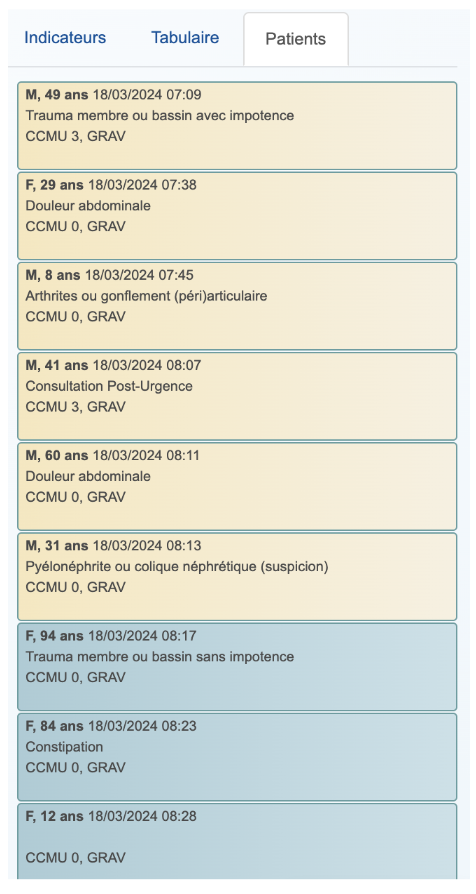
File active par ordre chronologique de présence : liste patients (salle d’attente incluse) anonymisés selon l’ordre d’arrivée, du plus ancien au plus récent, présentant les indication suivantes :
- Date et heure d’admission.
- Sexe et Âge du patient.
- Motif de recours : recours d’après référentiel pour sites équipés Terminal urgences (TU ) / texte libre sinon.
- GRAV = Gravité selon une échelle de priorisation de l’IOA à l’admission pour sites équipés du TU :
-
-
- GRAV 1 : Prise en charge immédiate
- GRAV 2 : Prise en charge inférieure à 20 mn
- GRAV 3 : Prise en charge inférieure à 1h
- GRAV 4 : Prise en charge inférieure à 2h
- GRAV 5 : Prise en charge inférieure à 4h
-
-
- CCMU (Classification Clinique des Malades aux Urgences) évaluée par le médecin (souvent en sortie du patient) :
-
-
- CCMU 1 : État lésionnel et/ou pronostic fonctionnel jugés stables
- CCMU 2 : État lésionnel et/ou pronostic fonctionnel jugés stables, Décision d’acte complémentaire
- CCMU 3 : État lésionnel et/ou pronostic fonctionnel jugés susceptibles de s’aggraver aux urgences
- CCMU 4 : Situation pathologique engageant le pronostic vital
- CCMU 5 : Situation pathologique engageant le pronostic vital réanimation immédiate
-
-
- Devenir : Destination souhaitée (sites équipés du TU) : : destination dans les Urgences ou à la sortie
- Destination confirmée : mode de sortie du patient
- Colorimétrie des lignes patients :
-
-
- Ligne en bleu : patients non vus par médecin en bleu /
- Ligne en jaune : patients vus par médecin
- Ligne en vert : patient pris en charge par un médecin et dont l’état de santé présente les caractéristiques suivantes :
- un caractère instable, ou que le diagnostic reste incertain ;
- nécessite une surveillance médicale et un environnement paramédical qui ne peuvent être délivrés que dans le cadre d’une hospitalisation ;
- nécessite la réalisation d’examens complémentaires ou d’actes thérapeutiques.
-
-
LES DISPONIBILITÉS ET CAPACITÉS DISPONIBLES
Les données transmises proviennent du module « Capacités disponibles » du Portail de santé PACA.
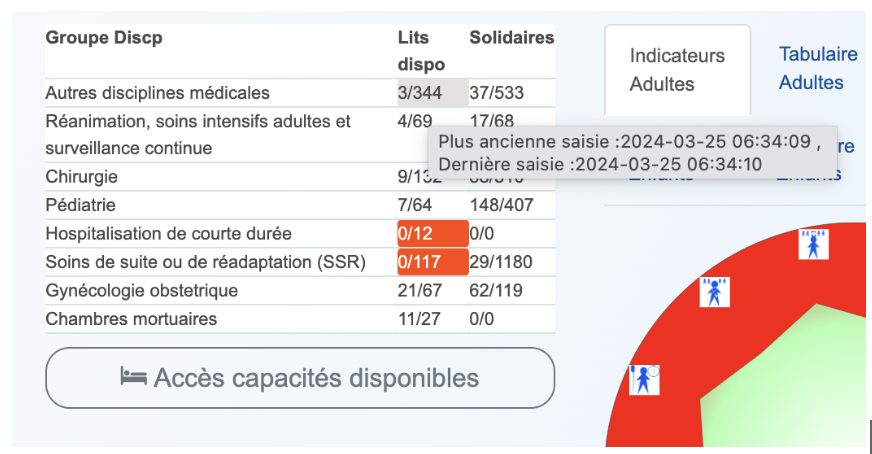
La première colonne : lits
- Indique les lits disponibles/à la capacité installée par groupe de disciplines présents dans l’établissement.
- Si la dernière saisie est supérieure à 24h, la donnée est estimée obsolète, la valeur est alors égale à zéro.
Au passage de la souris sur les données, la date la plus ancienne de saisie et la date la plus récente pour l’ensemble des unités de cet établissement s’affichent pour le groupe de disciplines concerné.
La deuxième colonne : solidaires
Indique le nombre de lits des établissements SMR pouvant être ciblés lors de tension Solidaire.
Le bouton “Accès capacités disponibles”
Permet d’être dirigé directement vers la page du module “capacités disponibles”. Les filtres : département de l’établissement, l’établissement concerné et les modes de prise en charge “hospitalisation complète” et “UHCD” sont pré-remplis automatiquement :
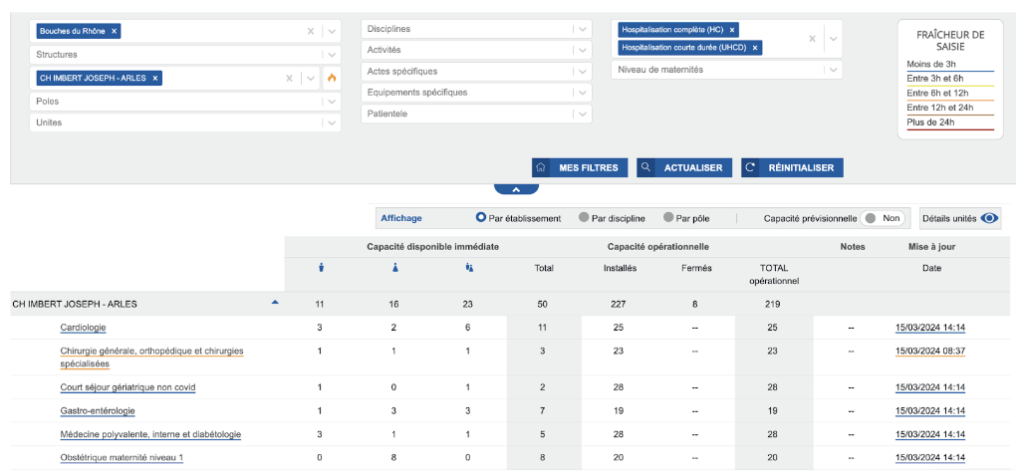
A noter : dans le module Capacités disponibles : il est possible d’afficher les établissements qui sont actuellement en tension en cliquant sur l’icône “flamme” situé à l’extrémité du filtre “établissement”.
Horloge
A Noter : dans la partie notification des actions HET, à chaque notification effectuée une horloge est associée. En cliquant sur cette horloge les indicateurs de l’activité des urgences, correspondant à la période de la notification, s’affichent :
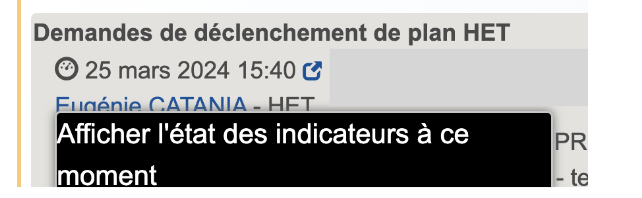
- ◎ Mes plans HET
Accès réservé au Référent HET
Le chemin d’accès est : Urgences & gestion de crise / HET (Hôpital En Tension) / Mes plans HET
Permet de créer et gérer les plans HET de son établissement.
PROCÉDURE
- Cliquer sur le bouton
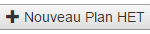
- Sélectionner le modèle de plan souhaité dans la liste qui est proposée.
- Compléter si besoin les champs réservés à l’établissement et cliquer sur « Enregistrer ».
- Possibilité de modifier l’ordre des actions en utilisant le système de glisser/déposer : cliquer et maintenir le clic sur l’action à déplacer à l’endroit souhaité et relâcher le bouton à l’endroit voulu.
- Pour supprimer un plan HET : passer la souris sur le nom du plan, la corbeille s’affiche, cliquer dessus.

- Un message de confirmation de suppression s’affiche, cliquer sur OK. Le plan (et les actions liées) disparaît alors de la liste et ne sera plus proposé lors d’une déclaration de plan HET.
LISTE DES DIFFÉRENTS PLANS ET LEUR RÉSUMÉ
HET CARENCES LITS D’AVAL PHASE RÉACTIVE PRÉCOCE : Ce plan décrit les actions réactives précoces des tensions carences de lits d’aval.
HET CARENCES LITS D’AVAL PHASE RÉACTIVE INTERMÉDIAIRE : Ce plan décrit les actions réactives intermédiaires des tensions carences de lits d’aval.
HET CARENCES LITS D’AVAL PHASE RÉACTIVE PRÉ PLAN BLANC : Ce plan décrit les actions réactives pré plan blanc des tensions carences de lits d’aval.
HET DÉFAUT D’EFFECTIF SOIGNANT : Ce plan est à mettre en oeuvre en cas de défaut d’effectif soignant aux urgences.
HET AFFLUENCE : Cette tension est consécutive à un nombre d’admissions particulièrement élevé aux urgences. Elle ne doit pas être confondue avec une difficulté liée à un défaut de processus au sein des urgences (diminution effectifs) ou une difficulté d’accès aux lits d’aval. Ces deux dernières situations provoquent une augmentation du nombre de patients aux urgences sans affluence particulière.
HET PRÉVENTION : Organisation et Prévention au quotidien.
HET NATIONAL COMPLET : Plan complet minimal pour collecter les traceurs d’actions qui constituent un moyen d’évaluer le niveau de tension dans les établissements de santé au niveau régional et national.
HET NATIONAL MINIMAL : Plan minimal pour collecter les traceurs d’actions qui constituent un moyen d’évaluer le niveau de tension dans les établissements de santé au niveau régional et national.
HET CARENCES LITS D’AVAL SOINS CRITIQUES : Synthèse des actions à mettre en oeuvre en cas de difficultés d’accès aux lits de réanimation.
HET CARENCES LITS D’AVAL MATERNITÉ : Synthèse des actions à mettre en oeuvre en cas de difficultés d’accès aux lits de maternité.
HET CARENCES LITS D’AVAL PÉDIATRIE : Synthèse des actions à mettre en oeuvre en cas de difficultés d’accès aux lits de pédiatrie.
HET CARENCES LITS D’AVAL PSYCHIATRIE (en attente travail régional) : Synthèse des actions à mettre en oeuvre en cas de difficultés d’accès aux lits de psychiatrie.
HET CARENCES LITS D’AVAL : Ce plan décrit les actions des tensions carences de lits d’aval sur les différentes phases.
- Cliquer sur le bouton
- ◎ Actions HET Répertoire
Accès visible par tous réservé au Référent HET
Le chemin d’accès est : Urgences & gestion de crise / HET (Hôpital En Tension) / Actions HET Répertoire
Liste de toutes les actions disponibles sur le module HET.
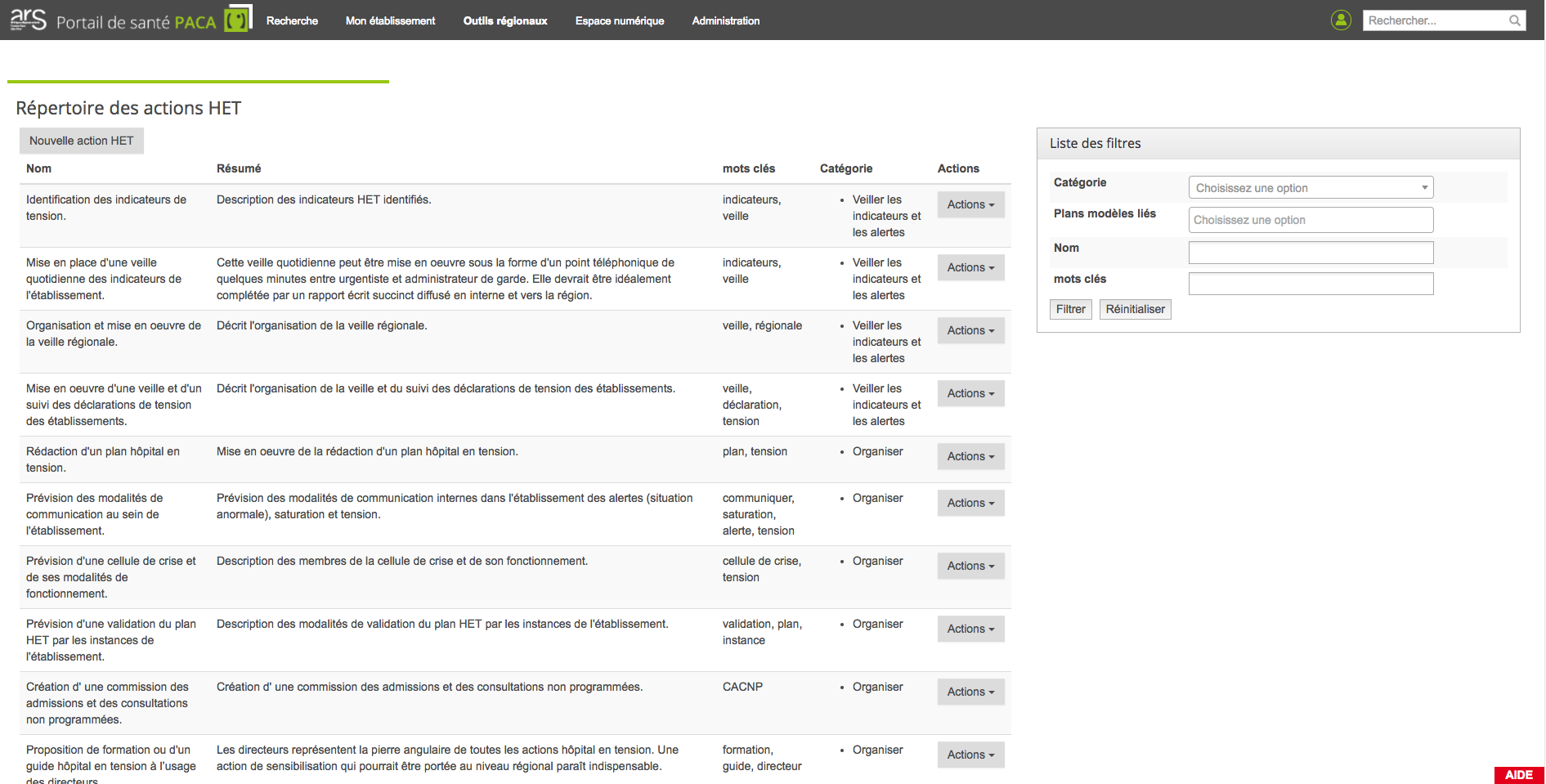
- ◎ Mode de signalementLors de chaque action dans le module HET (demande, déclaration, mise à jour, absence de mise à jour, levée/clôture, tension solidaire) , un message est envoyé aux mails suivants :
- le mail Alerte de l’établissement : cette donnée est à renseigner ici.
- la Direction de l’établissement : correspond au mail de direction renseignée dans la fiche établissement ROR de chaque site.
- le Chef des urgences de l’établissement déclarant : cette donnée est indiquée dans la fiche du professionnel concerné : il doit être rattaché à cette unité « Urgences » et avoir le rôle de « Chef de service » sur cette unité.
- le SAMU du département de l’établissement déclarant : l’adresse mail utilisée est celle renseignée dans la fiche unité SAMU (Typée SAMU) dans la partie « Coordonnées et Alertes/Tensions/PB ».
- la Direction Départementale concernée : correspond au mail alerte de chaque DD.
- la Plateforme de Veille et d’Alerte de l’ARS : mail alerte de l’ARS.
- Référent HET : liste disponible sur la fiche ROR de chaque établissement.
- Référent établissement : nommé par le directeur, il administre les renseignements contenus dans le ROR pour son établissement.
- Destinataire des mails HET désigné par l’établissement : rôle spécifique donné à des professionnels à la demande de l’établissement afin qu’ils reçoivent les mails en lien avec les actions sur le module HET effectué pour son site.